Se você possui o iPhone mais recente (da série 11) ou o dispositivo iOS anterior, os problemas de microfone freqüentemente o irritam. E você não pode deixar de amaldiçoar seu dispositivo. Na verdade não! Existem algumas soluções para esse problema, e você pode corrigir o botão do alto-falante acinzentado no seu iPhone 7 e 7 Plus.
O problema ocorreu pela primeira vez em 2018 em maio, e a Apple reconheceu esse problema de microfone no iPhone 7 e 7 Plus. Na época, a Apple divulgou um documento interno, obtido pela MacRumors. De acordo com este documento, “os clientes afetados podem experimentar um botão de alto-falante acinzentado durante as chamadas telefônicas. O problema também pode impedir que os clientes afetados sejam ouvidos durante telefonemas ou bate-papos no FaceTime. ”
Como corrigir problema de microfone do iPhone 7/7 Plus?
Antes de começarmos:
- Observou-se que os clientes afetados experimentam o botão do alto-falante acinzentado durante as chamadas telefônicas. O problema impede que sejam ouvidos durante chamadas telefônicas ou bate-papos no FaceTime.
- Certifique-se de desconectar ou desligar os fones de ouvido Bluetooth ou outros acessórios de áudio conectados ao seu dispositivo. Abra o aplicativo Configurações → Bluetooth → toque no botão "i" ao lado do acessório Bluetooth → toque em Esquecer este dispositivo e confirme.
- Verifique se o microfone e o microfone iSight não estão sendo bloqueados pelos dedos enquanto segura o dispositivo ou grava vídeo.
- Tente remover protetores de tela, filmes ou estojos que cubram o microfone, o microfone iSight ou o receptor do iPhone.
- Além disso, limpe todos os detritos dos microfones ou do receptor do iPhone.
- Para verificar se há um problema com o microfone e não com a sua conexão celular ou com o aplicativo, inicie o Memorando de voz e toque no ícone de gravação. Agora, fale qualquer coisa no microfone. Em seguida, toque no ícone de reprodução para reproduzir a gravação. Se você ouvir a voz, significa que o microfone está bom. Caso você não possa ouvir a voz, a conexão do celular ou o aplicativo que você está usando pode estar com falha.
- Se você enfrentar esse problema ao usar qualquer aplicativo em particular, tente atualizá-lo. Se isso não funcionar, exclua o aplicativo e reinstale-o. Além disso, verifique se o aplicativo tem acesso ao microfone do dispositivo: Configurações → Privacidade → Microfone → liga o interruptor ao lado do aplicativo.
O microfone do iPhone 7/7 Plus não funciona: dicas para corrigir
Forçar a reinicialização do seu iPhone
Reinicie o seu iPhone com força. Se o problema for causado por alguma falha diversa, ele pode fazer o trabalho para você. Para forçar a reinicialização do iPhone 7/7 Plus, pressione e mantenha pressionado o botão lateral e o botão de diminuir volume de uma vez até que o logotipo da Apple apareça na tela.

Fazer o downgrade do iOS
Se nenhum dos truques acima ajudou você a corrigir o problema, faça o downgrade do seu dispositivo para a versão anterior. O problema parece estar apenas no software mais recente. Portanto, voltar pode clicar em você. E assim que a Apple lançar uma correção adequada para esse problema, você poderá atualizar seu dispositivo para continuar usando todos os novos recursos.
Isso é feito! Agora, deixe seu dispositivo ser restaurado. Seu dispositivo pode reiniciar várias vezes durante o processo. Não se preocupe com isso.
Depois que o processo estiver concluído, você fará o downgrade para a versão desejada do iOS. Agora vá em frente e restaure a partir de um backup do iCloud ou iTunes.
Agende uma consulta com um provedor de serviços autorizado da Apple
Ainda não tem sorte? Agende uma consulta com um provedor de serviços autorizado da Apple ou com a barra Genius em uma Apple Store.
Segundo relatos, se um iPhone 7 ou iPhone 7 Plus afetado estiver fora da garantia, os provedores de serviços podem solicitar uma exceção para esse problema específico. Embora o documento não mencione se o reparo será oferecido gratuitamente, dadas as circunstâncias incomuns, a Apple pode fornecer o serviço sem nenhum custo.
Passo 1. Vá para a página Entre em contato com o suporte da Apple e selecione iPhone.
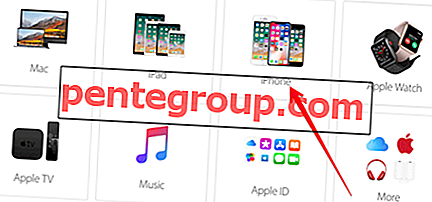
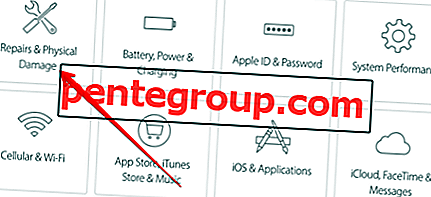
Etapa 3. Selecione Não é possível ouvir através do receptor ou dos alto - falantes.
Nota: Se você não encontrar a opção (Não é possível ouvir o receptor ou os alto-falantes), selecione O tópico não está listado e descreva seu problema. Em seguida, pressione Continuar.
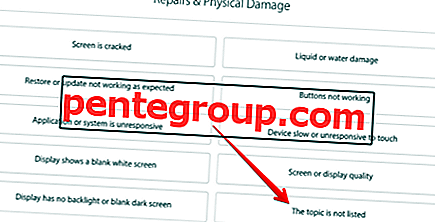
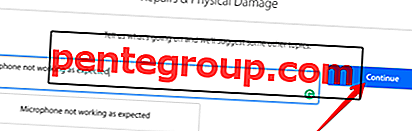
Passo 4. Em seguida, clique em Alto-falante embutido e selecione Trazer para reparo.
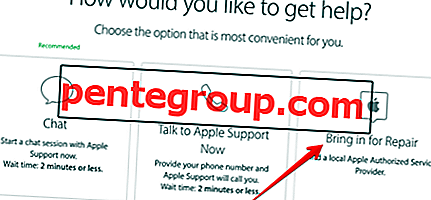
Etapa 5. Entre com seu ID e senha Apple.
Se você configurou a autenticação de dois fatores, a Apple pode enviar um código de seis dígitos para inserir. Após digitar o código, clique no botão Confiar quando a tela do computador mostrar 'Confiar neste navegador'.
Etapa # 6. Digite o número de série, IMEI ou MEID do seu dispositivo.
Etapa 7. Digite sua localização atual, localize o provedor de serviços autorizado da Apple e marque uma reunião.
Isso é tudo!
Até você ...
Informe qual das soluções acima clicou para você. Além disso, se você tiver algum outro truque para resolver esse problema, compartilhe-o abaixo nos comentários.
Você também pode consultar essas postagens:
- Problemas com o Wi-Fi no iOS 13: Aqui estão algumas correções rápidas
- Como instalar e usar fontes personalizadas no iOS 13 no iPhone ou iPad
- Faça o download do iOS 13 Stock Wallpapers para iPhone, iPad e Mac
- Como editar fotos ao vivo no iOS 13 no iPhone
Achou este guia útil? Baixe nosso aplicativo e mantenha-se conectado conosco via Facebook, Twitter e Instagram para ler mais dessas histórias.












